win11任务栏卡死解决方法
最近win11出了一些严重的bug,很多用户都遇到了该问题,出现了任务栏突然卡死,应用程序图标无法点开,或是操作系统无法设置。根据实际测试,我们可以通过修改时间的方式来解决它,下面就一起来看一下吧。

方法一:
1、首先我们需要通过快捷键“Ctrl+Alt+Del”,进入任务管理器。

2、然后依次点击“文件-运行新任务”
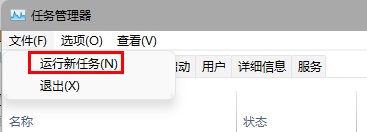
3、在其中输入“control”并点击“确定”可以打开控制面板。
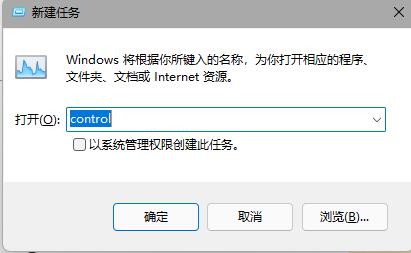
4、进入“时钟和区域”,选择“设置时间和日期”
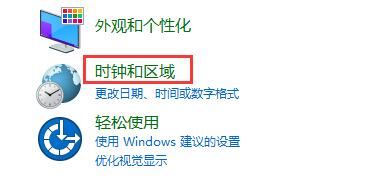
5、进入后点击“更改日期和时间”
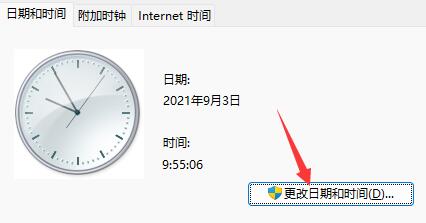
6、在其中将时间更改到9月4日或之后。

7、更改完成后再进入“internet时间”点击下方“更改设置”
8、最后在其中将服务器更改为“ntp.ntsc.ac.cn”,并点击“立即更新”
9、最后只要点击“确定”保存设置,再重启电脑就可以解决任务栏卡死问题了。
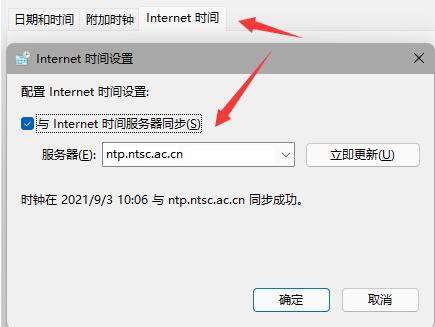
方法二:
1、另外,只有更新了最新版的win11系统会遇到这种问题。
2、因此大家可以直接在本站下载安装纯净版win11就可以彻底解决了。

win11纯净版
干净纯净 使用流畅
一键安装教程
table tbody tr td button{background: #4E9FF7;border:none;border-radius: 4px;padding: 5px 16px;display: inline-block;vertical-align: text-top;}table tbody tr td button a{border:none;color: #fff;}详情相关文章:win11任务栏问题的汇总 | win11任务栏无反应解决方法 | win11任务栏空白解决方法
以上就是win11任务栏卡死解决方法了,大家快去通过上面的方法解决任务栏问题吧,想知道更多相关教程还可以收藏好吧啦网。
以上就是win11任务栏卡死解决方法的全部内容,望能这篇win11任务栏卡死解决方法可以帮助您解决问题,能够解决大家的实际问题是好吧啦网一直努力的方向和目标。
相关文章:
1. 统信uos系统怎么管理打印界面和打印队列?2. 如何从Windows 10升级到Windows 11?Win10升级到Win11的正确图文步骤3. 中兴新支点操作系统全面支持龙芯3A3000 附新特性4. Win11系统搜索不到蓝牙耳机怎么办?Win11搜索不到蓝牙耳机解决方法5. UOS系统怎么滚动截图? UOS滚动截图的使用方法6. uos如何安装微信? uos系统微信的安装教程7. 统信UOS系统怎么禁止窗口特效? 统信关闭窗口特效的技巧8. 电脑怎么安装双系统?Win11 和 Win7双系统安装图文教程9. grub2引导freebsd详解10. 鼠标怎么设置为左手? deepin20左手鼠标设置方法

 网公网安备
网公网安备